
Si vous êtes récemment passé à macOS, vous voudrez peut-être savoir comment faire un clic droit sur Mac. Sur macOS, le clic droit fonctionne un peu différemment que sous Windows. Sur un Mac, vous pouvez utiliser votre trackpad ou votre souris pour cliquer avec le bouton droit. Si vous utilisez un trackpad, vous pouvez cliquer avec le bouton droit en appuyant simultanément sur le côté droit du trackpad avec deux doigts. Si vous utilisez une souris, il y a généralement un bouton de clic droit sur lequel vous pouvez cliquer directement pour faire un clic droit. Un clic droit ouvre un menu contextuel avec des options de sélection, ainsi que l'accès aux raccourcis et autres sous-menus. Cela rend le fonctionnement sur Mac plus pratique et efficace.
Dans ce guide, je vais vous montrer comment faire un clic droit sur Mac à l'aide de différents appareils tels que le trackpad par défaut, le Magic Trackpad ou la souris. commençons!
Si vous possédez un MacBook Air, un MacBook Pro ou un Magic Trackpad, vous pouvez utiliser les méthodes suivantes pour cliquer avec le bouton droit ou double-cliquer sur votre Mac.
La meilleure façon d'effectuer un deuxième clic sur votre Mac est d'appuyer sur le trackpad avec deux doigts. Bien que la fonctionnalité soit désactivée par défaut, vous pouvez activer l'option de clic droit à deux doigts en suivant ces étapes :
Cliquez sur le menu Pomme () dans le coin supérieur gauche et sélectionnez Paramètres système.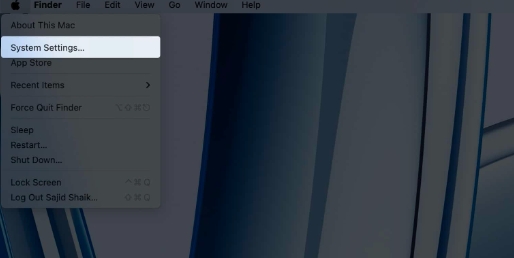 Faites défiler vers le bas et cliquez sur le trackpad dans le volet de gauche. Sélectionnez l'onglet Pointer-cliquer.
Faites défiler vers le bas et cliquez sur le trackpad dans le volet de gauche. Sélectionnez l'onglet Pointer-cliquer. 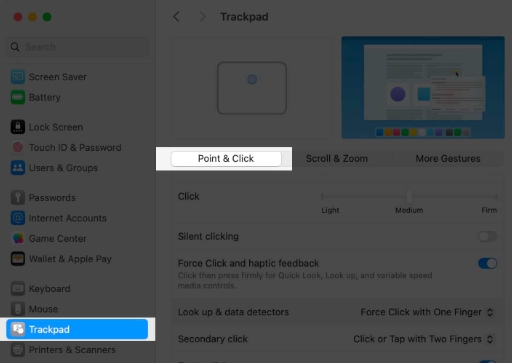 Cliquez sur la liste déroulante à côté de « Clic secondaire » et sélectionnez l'option « Cliquez ou appuyez avec deux doigts ».
Cliquez sur la liste déroulante à côté de « Clic secondaire » et sélectionnez l'option « Cliquez ou appuyez avec deux doigts ». 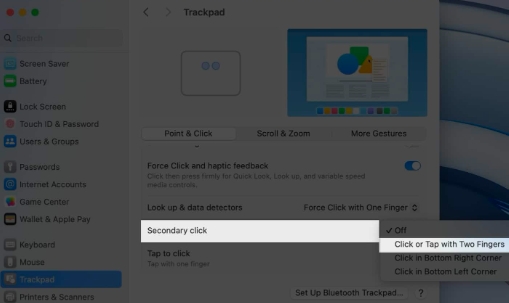
Si vous préférez cliquer sur le coin inférieur droit du trackpad au lieu de cliquer, vous pouvez définir le "Clic secondaire" dans les paramètres du trackpad sur les options "Cliquez sur le coin inférieur droit". . Il agit également comme un bouton physique ; vous n'avez pas besoin d'utiliser deux doigts pour cela. De plus, si vous appuyez accidentellement sur le trackpad avec deux doigts, il ne sera pas enregistré comme un clic droit ou un clic secondaire.
De plus, si vous êtes gaucher, vous préférerez peut-être utiliser le coin inférieur gauche du trackpad pour un clic secondaire. Dans ce cas, vous pouvez définir le clic secondaire sous les paramètres du trackpad sur l'option "Cliquer sur le coin inférieur gauche".
La Magic Mouse d'Apple n'est pas très différente de la souris utilisée sur les PC Windows. Il possède une surface tactile qui détecte le côté sur lequel vous appuyez avec votre doigt. Par défaut, votre Mac attribue un clic secondaire au côté droit, mais vous pouvez le modifier en suivant ces instructions :
Ouvrez les paramètres système depuis le menu Pomme (). Faites défiler vers le bas et cliquez avec votre souris dans le volet de gauche. Définissez l'option Clic secondaire sous l'onglet Pointer et cliquer sur "Cliquez à droite" ou "Cliquez à gauche" selon vos préférencesLorsque vous connectez une souris ordinaire avec des boutons, macOS le reconnaîtra et mappera les clics gauche et droit en conséquence. Ainsi, lorsque vous connectez une souris ordinaire à votre Mac, elle fonctionne exactement comme sous Windows.
Lorsque vous êtes connecté à un Mac, vous pouvez échanger les clics gauche et droit de votre souris. Suivez ces instructions pour savoir comment procéder :
Cliquez sur le menu Pomme () dans le coin supérieur gauche de l'écran et sélectionnez Paramètres système. Faites défiler vers le bas et sélectionnez Souris dans le volet de gauche. Réglez l'option "Clic secondaire" sur "Cliquez à droite" ou "Cliquez à gauche" selon vos préférencesDans le pire des cas Ci-dessous, si le clic droit La fonctionnalité de votre souris ou de votre trackpad cesse de fonctionner, il existe une autre façon d'utiliser la fonction de clic droit. Appuyez sur la touche Contrôle (⌃) de votre clavier et cliquez avec le bouton gauche de la souris, cliquez sur le trackpad ou appuyez sur le coin inférieur gauche du trackpad.
Si vous utilisez les options d'accessibilité sur votre Mac, macOS vous permet d'utiliser le clic droit. Cela ne convient peut-être pas à tout le monde, mais pour ceux qui doivent contrôler la souris avec un clavier, cela fonctionne à merveille. Pour cliquer avec le bouton droit sur les options d'accessibilité sur Mac, procédez comme suit :
Ouvrez les paramètres système à partir du menu Apple () sur Mac Sélectionnez Accessibilité dans le volet de gauche, puis sélectionnez "Contrôle du pointeur"Une fois activées, vous pouvez déplacer la souris et appuyer sur F12 ou Fn + F12 sur le clavier pour utiliser le clic droit de la souris. De même, si vous souhaitez faire un clic gauche, appuyez sur F11 ou Fn + F11 sur votre clavier.
Cependant, lorsque vous activez les touches de la souris et les actions alternatives du pointeur dans les paramètres d'accessibilité, certaines touches et raccourcis clavier peuvent ne pas fonctionner comme prévu. Vous pouvez rapidement activer et désactiver ces options à l'aide de raccourcis d'accessibilité. Pour accéder aux raccourcis d'accessibilité sur votre Mac, appuyez sur Fn + Option + Commande + F5, ou si vous possédez un Mac avec Touch ID ou Magic Keyboard, appuyez trois fois sur Touch ID pour l'invoquer.
Diverses façons de cliquer avec le bouton droit sur Mac
Voici différentes façons de cliquer avec le bouton droit sur Mac à l'aide de votre souris, trackpad ou clavier. Bien que cela s'appelle un clic secondaire sur macOS, il fonctionne de la même manière qu'un clic droit sur Windows. J'espère que vous avez appris à faire un clic droit sur Mac et MacBook. Si vous avez d'autres conseils ou questions sur ce guide, veuillez les laisser dans les commentaires ci-dessous.
Ce qui précède est le contenu détaillé de. pour plus d'informations, suivez d'autres articles connexes sur le site Web de PHP en chinois!
 Logiciel de connexion à distance populaire
Logiciel de connexion à distance populaire
 Comment insérer des images en CSS
Comment insérer des images en CSS
 Comment résoudre l'erreur de stackoverflow
Comment résoudre l'erreur de stackoverflow
 Comment restaurer les données du serveur
Comment restaurer les données du serveur
 nom complet de l'application
nom complet de l'application
 Plateforme de trading de devises virtuelles
Plateforme de trading de devises virtuelles
 Introduction aux outils de détection SSL
Introduction aux outils de détection SSL
 Qu'est-ce qu'une procédure stockée MYSQL ?
Qu'est-ce qu'une procédure stockée MYSQL ?
 Tutoriel de configuration des variables d'environnement Java
Tutoriel de configuration des variables d'environnement Java